Как обойти требование TPM для установки Windows 11

Используйте эти простые шаги, чтобы обойти требование TPM 2.0 Windows 11, чтобы продолжить установку без ошибки Этот компьютер не может запустить Windows 11.

Вы можете установить Windows 11 Home без учетной записи Microsoft, используя локальную учетную запись, хотя официальные спецификации говорят, что вы не можете. Вам нужно только знать обходной путь.
Как правило, вы хотите использовать учетную запись Microsoft для чистой установки Windows 11 , поскольку это более безопасный подход и предлагает интеграцию с различными облачными службами и синхронизацию контента между устройствами. Однако многие люди по-прежнему предпочитают использовать локальную учетную запись, несмотря на все преимущества. Кроме того, настройка новой установки без учетной записи Microsoft позволяет создать более персонализированное имя папки профиля, в котором не будет использоваться часть адреса электронной почты. Кроме того, если вы планируете использовать удаленный доступ, запуск с локальной учетной записи поможет избежать проблем с установлением соединения.
Если вы создаете локальную учетную запись во время установки, вы всегда можете подключить ее позже к учетной записи Microsoft через страницу настроек учетных записей.
Это руководство научит вас, как установить Windows 11 Домашняя с локальной учетной записью для более конфиденциального и традиционного опыта. Если вы настраиваете Windows 11 Pro, вместо этого вы можете использовать эти инструкции .
Важно: этот процесс удалит все на вашем устройстве. Прежде чем продолжить , рекомендуется сделать полную резервную копию вашего компьютера . Вы были предупреждены.
Как установить Windows 11 Домашняя с локальной учетной записью
Windows 11 поддерживает множество способов установки. Эти инструкции помогут вам выполнить чистую установку с помощью загрузочного USB-накопителя. Однако, поскольку возможность создания локальной учетной записи является частью стандартного интерфейса, процесс будет таким же.
Если вы выберете этот метод, вы также должны убедиться, что устройство может запускаться с USB, а это значит, что вам придется изменить настройки BIOS или UEFI. Поскольку эти настройки различаются на большинстве устройств, обратитесь к веб-сайту поддержки производителя для получения более подробной информации.
Чтобы установить Windows 11 Домашняя с локальной учетной записью без учетной записи Microsoft, выполните следующие действия:
Нажмите любую клавишу для продолжения.
Нажмите кнопку « Далее ».

Нажмите кнопку Установить сейчас .

Нажмите « У меня нет ключа продукта », если вы выполняете переустановку. (Если «Windows 11 Домашняя» была активирована после установки, повторная активация произойдет автоматически.)

Выберите выпуск Windows 11 Домашняя (если применимо).
Установите флажок Я принимаю условия лицензии .
Нажмите кнопку « Далее ».
Выберите вариант « Выборочная установка: установить только Windows (дополнительно) ».

Выберите каждый раздел на жестком диске, на который вы хотите установить Windows 11, и нажмите кнопку « Удалить ». (Обычно «Диск 0» — это диск, содержащий все установочные файлы.)

Предупреждение. Когда вы удаляете раздел, он также удаляет все данные на диске. Также не требуется удалять разделы с дополнительного жесткого диска.
Выберите жесткий диск (диск 0 нераспределенное пространство) для установки Windows 11.
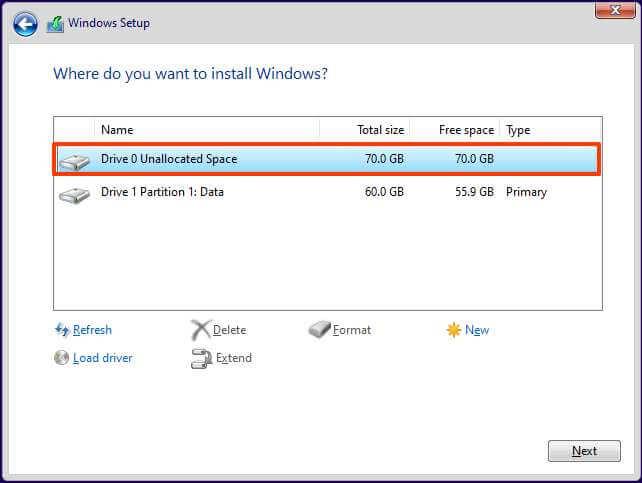
Нажмите кнопку « Далее ».
Выберите параметр своего региона после настройки на первой странице стандартного интерфейса (OOBE) .
Нажмите кнопку Да .
Выберите настройку раскладки клавиатуры.

Нажмите кнопку Да .
Нажмите кнопку Пропустить , если вам не нужно настраивать второй макет.
Если компьютер использует соединение Ethernet , он автоматически подключится к сети. Если у вас есть беспроводное соединение, вам нужно будет настроить соединение вручную (может потребоваться ключ безопасности).
(Необязательно) Подтвердите имя компьютера.
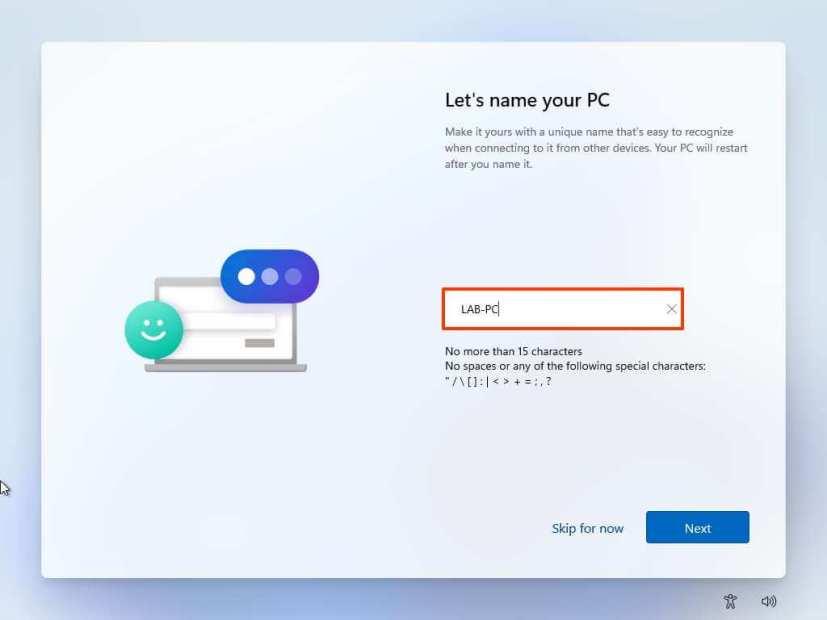
Нажмите кнопку « Далее ». (Компьютер автоматически перезагрузится.)
Отсоедините сетевой кабель или выключите Wi-Fi, чтобы заблокировать подключение к Интернету и активировать автономную настройку учетной записи в Windows 11 Home.
Нажмите кнопку « Назад» в верхнем левом углу.

Укажите имя для создания локальной учетной записи в Windows 11 Home во время установки.

Создайте надежный пароль для локальной учетной записи Windows 11 Home.

Нажмите кнопку « Далее ».
Подтвердите пароль.
Нажмите кнопку « Далее ».
Ответьте на три контрольных вопроса, чтобы иметь возможность сбросить пароль.

Нажмите кнопку « Далее ».
Подтвердите настройки конфиденциальности, которые лучше всего подходят для вашей ситуации, включив или выключив тумблер для каждой настройки.

Нажмите кнопку « Далее ».
Нажмите кнопку Далее еще раз.
Нажмите кнопку « Принять ».

После того, как вы выполните эти шаги, Windows 11 Home завершит установку с локальной учетной записью без подключения к каким-либо продуктам Microsoft. В это время вы можете переподключить сетевой кабель или включить соединение Wi-Fi.
Используйте эти простые шаги, чтобы обойти требование TPM 2.0 Windows 11, чтобы продолжить установку без ошибки Этот компьютер не может запустить Windows 11.
Вы можете сбросить настройки приложения Windows 10 двумя способами, если оно не работает, не открывается, продолжает падать или возникает другая проблема. Вот как.
Чтобы создать резервную копию реестра в Windows 11, используйте функцию «Восстановление системы», чтобы создать точку восстановления, или экспортируйте базу данных с помощью редактора реестра. Вот как.
Чтобы быстро загрузить неопубликованные приложения Android в Windows 11, установите приложение WSATools, выберите файл apk и нажмите кнопку «Установить». Простой.
Macrium Reflect — отличный инструмент для клонирования дисков, независимо от того, заменяете ли вы жесткий диск на твердотельный накопитель или создаете полную резервную копию. Вот как это использовать.
Если Night Light для Windows 10 отображается серым цветом, вы можете быстро решить эту проблему, вручную сбросив его настройки — вот как это сделать.
В Windows 10 ошибки 0xC1900200 — 0x20008 и 0xC1900202 — 0x20008 означают, что ваш компьютер не соответствует минимальным требованиям. Проверьте решение проблемы
XAMPP для Windows 10 легко установить, но вам нужно знать, как настроить Apache и phpMyAdmin, чтобы все работало правильно.
Вам нужна чистая установка Windows 10? Вот как это сделать с USB, Media Creation Tool, Reset This PC, установки ISO на SSD или HDD.
Вы можете включить или отключить удаленный рабочий стол (RDP) в Windows 10 с помощью команды PowerShell, и в этом руководстве вы узнаете, как это сделать.
Если вам нужно запустить виртуальную машину в Windows 10, вы можете использовать Hyper-V бесплатно, и вот как включить или удалить эту функцию.
Это самый быстрый способ удалить большую папку с тысячами файлов и подпапок в Windows 10. Вот как это сделать.
Чтобы включить темную тему Windows Terminal, вы можете использовать настройки внешнего вида или файл Settings.json, и здесь, как использовать оба.
Терминал Windows позволяет изменить цветовую схему (тему) с помощью пользовательского интерфейса настроек и файла Settings.json. Вот как и как создавать схемы.
Чтобы избежать проблем при обновлении до Windows 11 22H2, используйте только Центр обновления Windows, создайте резервную копию, удалите приложения безопасности, отключите устройства и...
Используйте System Image Backup для создания полной резервной копии в Windows 11. Инструмент также работает с командной строкой с помощью команды wbAdmin. Вот как.
Терминал Windows позволяет сбросить все настройки, очистив или удалив файл Settings.json, и вот три способа, как это сделать.
Чтобы изменить настройки winget, откройте командную строку (администратор), запустите команду настроек winget, настройте параметры и сохраните.
Windows 10 показывает папку RegBack с кустами реестра размером 0 КБ? Поскольку эта опция отключена, выполните следующие действия, чтобы включить автоматическое резервное копирование реестра.
В Windows 11 вы можете отключить брандмауэр с помощью приложения Windows Security, панели управления, командной строки или PowerShell. Вот как.
Если вы сталкиваетесь с ошибками или сбоями, следуйте шагам по восстановлению системы в Windows 11, чтобы вернуть ваше устройство к предыдущей рабочей версии.
Если вы ищете лучшие альтернативы Microsoft Office, вот 6 отличных решений, с которых можно начать.
Этот учебник показывает, как создать значок ярлыка на рабочем столе Windows, который открывает командную строку в определенной папке.
Узнайте несколько способов исправить поврежденное обновление Windows, если ваша система имеет проблемы после установки недавнего обновления.
Столкнулись с трудностями при установке видео в качестве заставки в Windows 11? Мы покажем, как это сделать с помощью бесплатного программного обеспечения, которое идеально подходит для различных форматов видеофайлов.
Достала функция экранного диктора в Windows 11? Узнайте, как отключить голос диктора несколькими простыми способами.
Хотите отключить диалоговое окно подтверждения удаления на компьютере с Windows 11? Прочитайте эту статью, в которой описываются различные методы.
Как включить или отключить шифрование файловой системы в Microsoft Windows. Узнайте о различных методах для Windows 11.
Если ваша клавиатура добавляет двойные пробелы, перезагрузите компьютер и очистите клавиатуру. Затем проверьте настройки клавиатуры.
Мы покажем вам, как решить ошибку "Windows не может войти в систему, потому что ваш профиль не может быть загружен" при подключении к компьютеру через удаленный рабочий стол.


























